发布时间:2016-07-04 15: 14: 02
在Excel中添加ChemDraw菜单项是创建表格的基础,这样才可以实现化学搜索以及导出SD文件两个功能,本文将指导如何在Excel中导出ChemDraw的SD文件。
第一步:首先将全部化学数据导入到Excel中,ChemDraw/Excel 14.0版本中支持使用“全选(Select All)”功能来选择全部数据,然后将全部数据导出到SD文件。
第二步:然后手动选择全部数据(Structure列为第一列),依次选择菜单栏的ChemOffice14 > Import / Export > Export Table 将文件导出,十分简单。
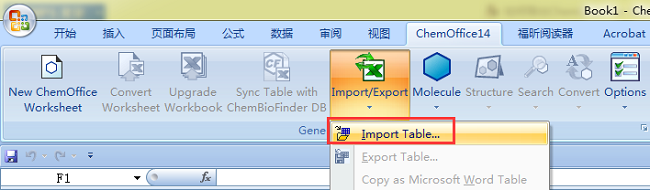
第三步:在弹出的对话框中为该SD文件命名,为了方便日后区分建议根据表格内容进行命名,比如Structure.sdf 。
1、ChemDraw/Excel直接导出SD文件的常规操作方法是依次选择Chemoffice>Improt/Export>Export table命令,需要注意的是在Excel中显示化学结构式的一列以必须以“Structure”作为标题,否则Export table命令将以灰色显示不可用。
2、SD文件中结构列中的第一个单元不能为空,否则“Export table选项”仍然灰色显示不可用,导出的SD文件可以在ChemFinder、ChemDraw/Excel、ChemDraw中打开,ChemDraw打开SD文件的操作过程如下图所示:
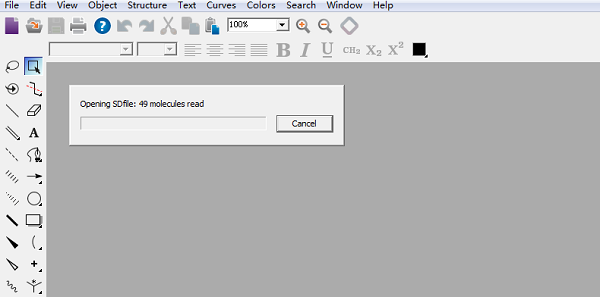
3、“MolFileName”作为SD文件的一部分在导入过程中自动添加到文件当中;但这个名称并不是来源于原Excel中的数据。上图中右侧四个非结构栏中的数据则是由Excel导入的。
4、ChemDraw/Excel可以只导出结构数据也可以连同结构数据导出与之相关的其它数据,导出的SD文件可以被ChemFinder,ChemDraw和其他CambridgeSoft系列软件打开,也可以被支持SDF格式的其它程序使用。
在Cheminder中打开SD文件的方法是:打开ChemBioFinder程序,选择菜单栏的File > New > Blank form,然后选择File > Import > SDfile,选中“Structure.sdf.”文件即可。
以上就是对利用ChemDraw forExcel插件导出SD文件及其注意事项的讲解,更多的ChemOffice化学套件使用教程请点击如何在Excel中创建ChemOffice菜单。
展开阅读全文
︾